文章詳情頁
Win11系統安裝Android子系統完整教程
瀏覽:160日期:2022-06-13 09:40:06
就在今天 微軟公司發布了Windows11最新的安卓子系統。此次的安卓子系統官方說明適用于Beta測試版,而我們也可以通過其他的方式在Dev渠道中使用。今天小編就帶著大家一起看看具體怎么安裝吧!
操作方法:
先將系統升級至Windows11最新的DEV或BETA版。
打開開始菜單【設置】。
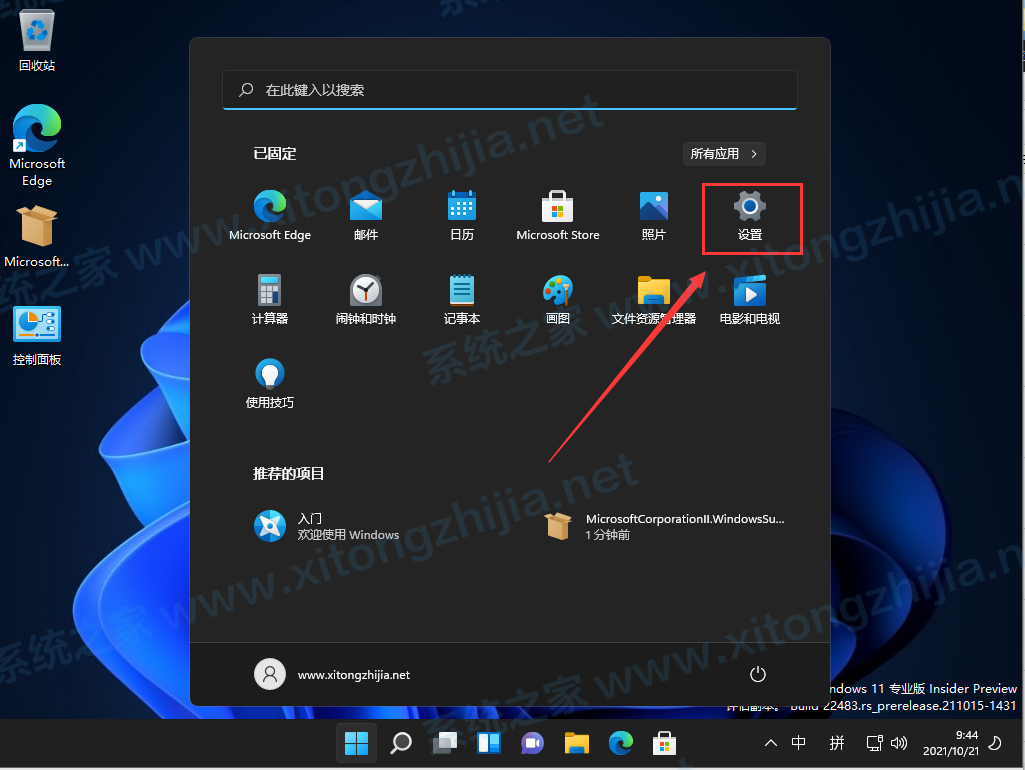
找到時間和語言,點擊【日期和時間】。
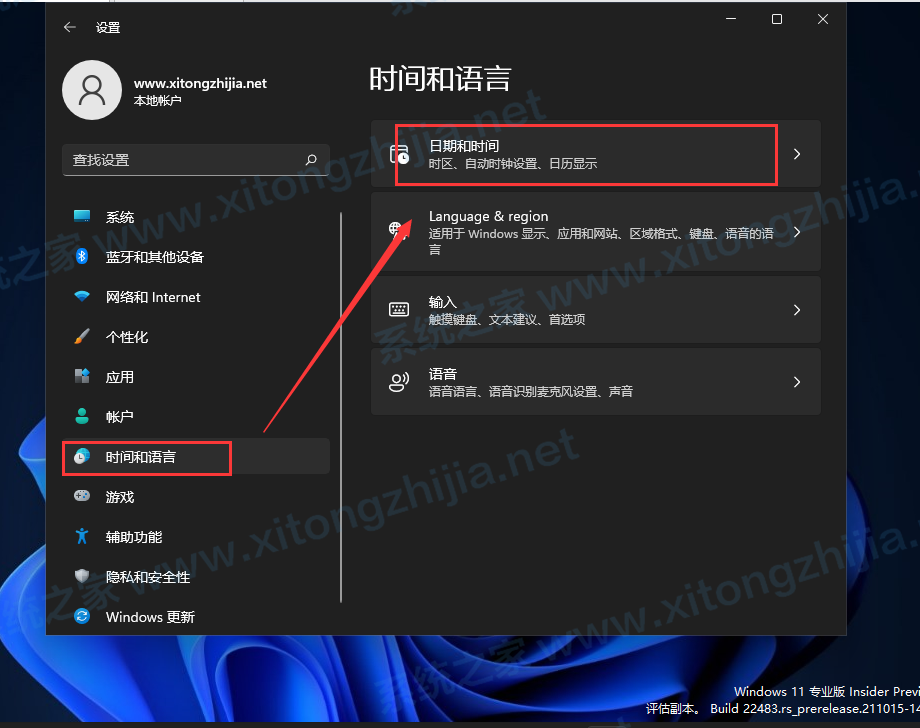
再次點擊【語言和區域】。
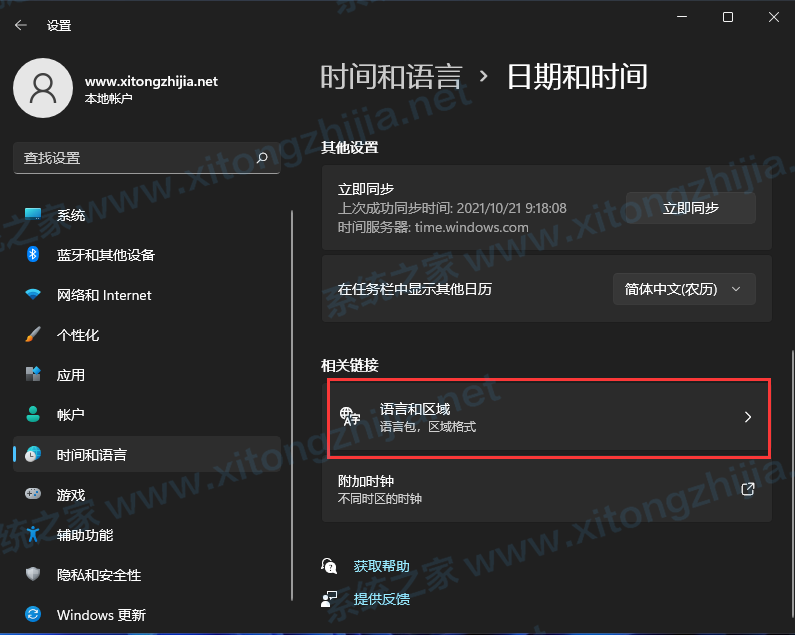
選擇區域-國家或地區,定位到美國。
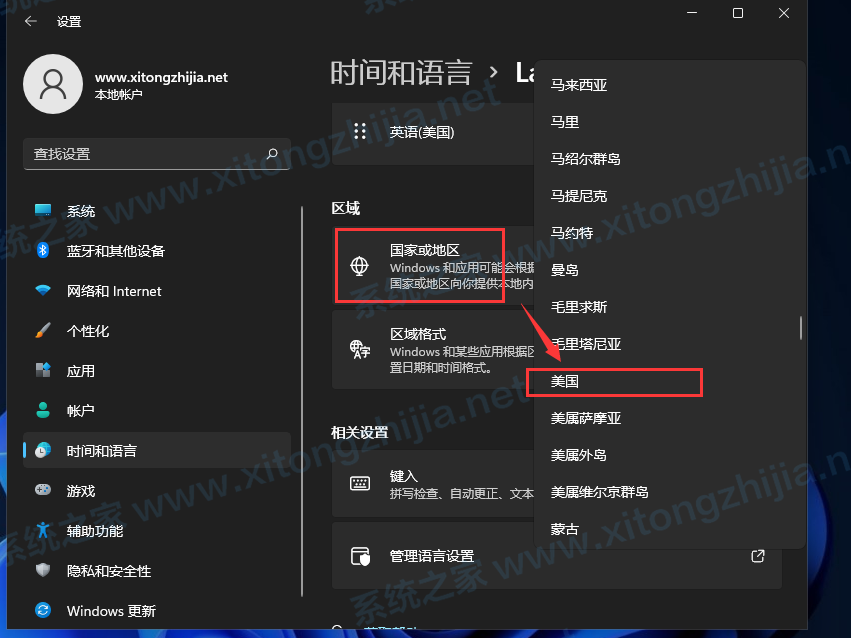
完成以上操作,就完成了定位的切換,接下來開啟電腦的hyper-v和虛擬機平臺。
首先重啟電腦,進入BIOS,開啟VT。(不同主板開啟方法不一樣,可以自行百度)
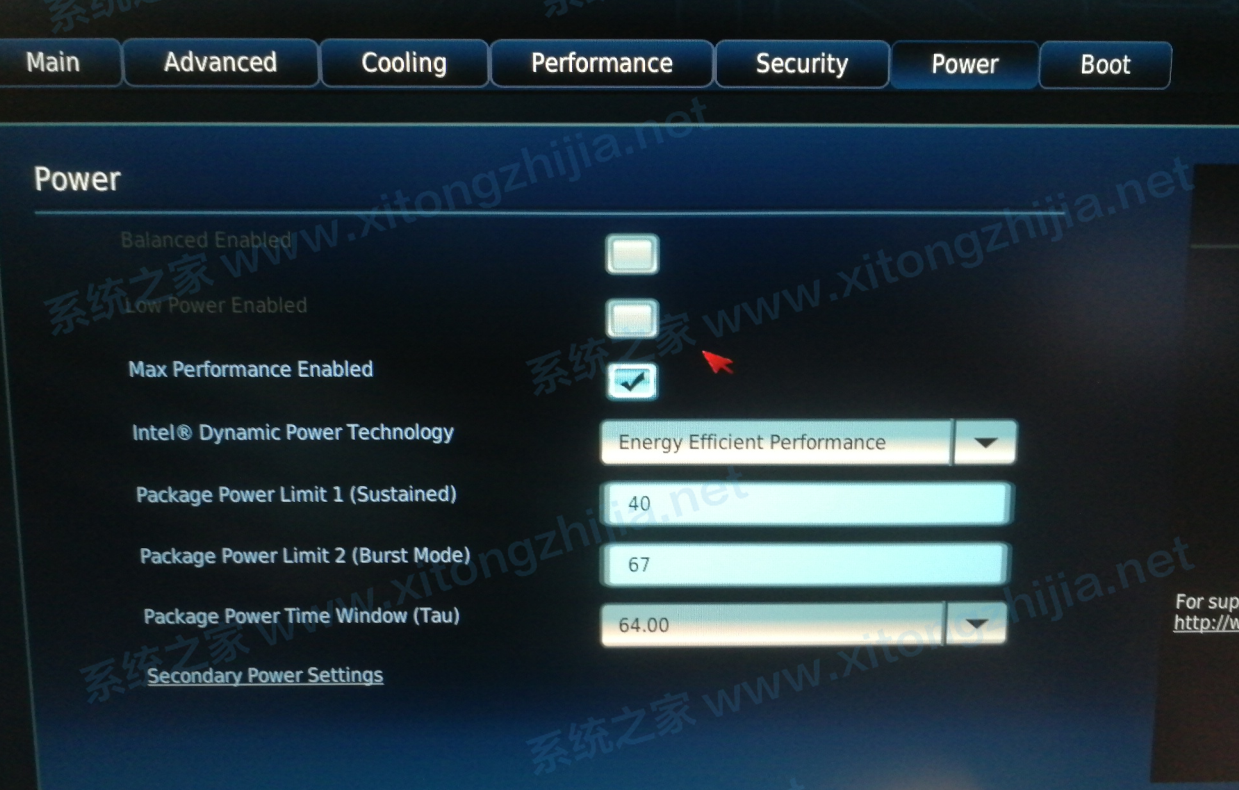
打開控制面板,找到【程序】。

找到【啟用或關閉Windows功能】并且打開。
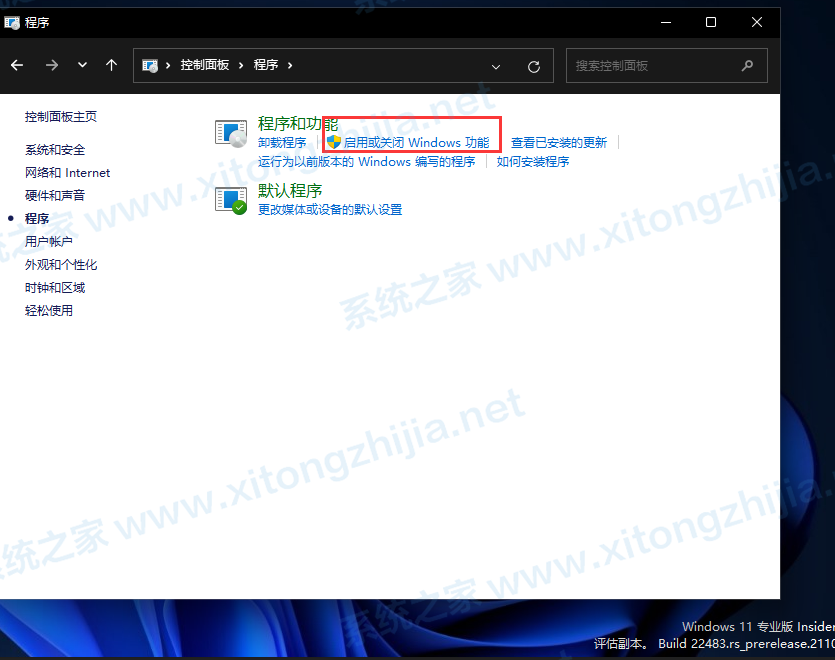
打開后,找到【hyper-v】和【虛擬機平臺】,勾選后確定。
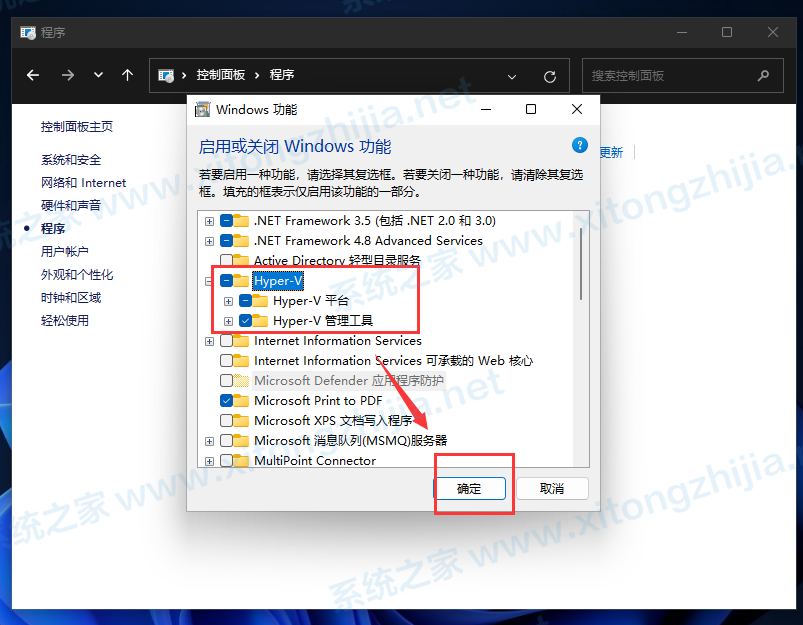
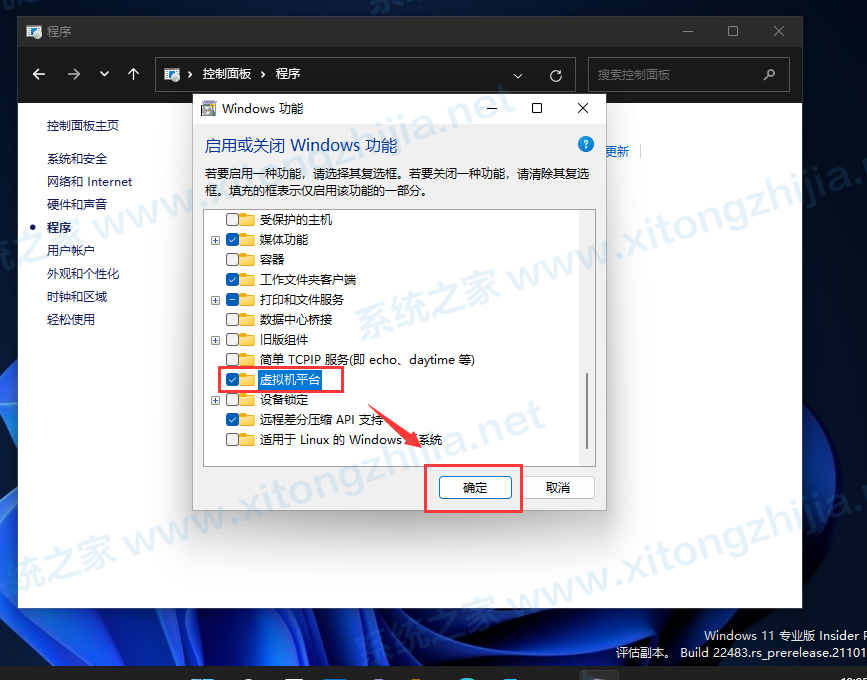
等待功能的安裝完畢,再點擊立即重啟電腦。
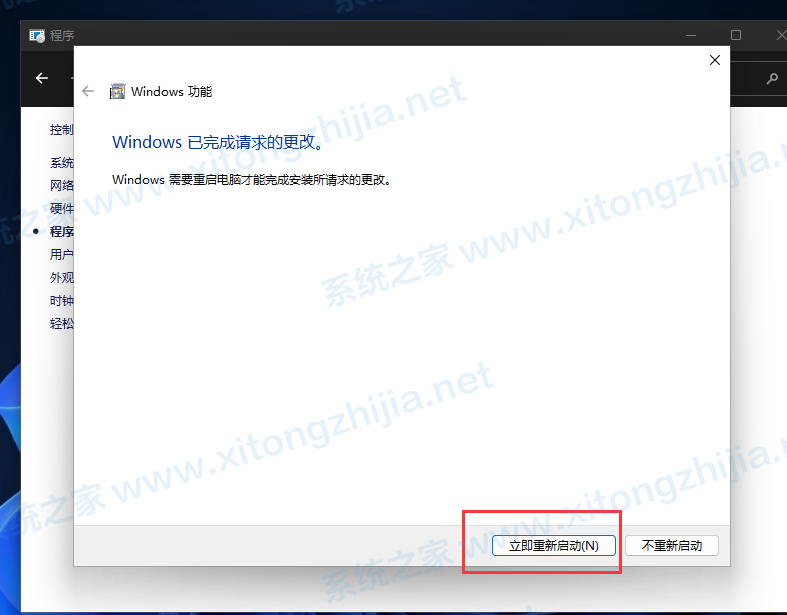
重啟之后就可以進行程序的安裝了。
首先下載以下兩款文件:
Windows Subsystem for Android V1.7.32815.0 官方版
下載完畢后,在菜單的搜索中搜索【Windows powershell】,并且以管理員身份運行。
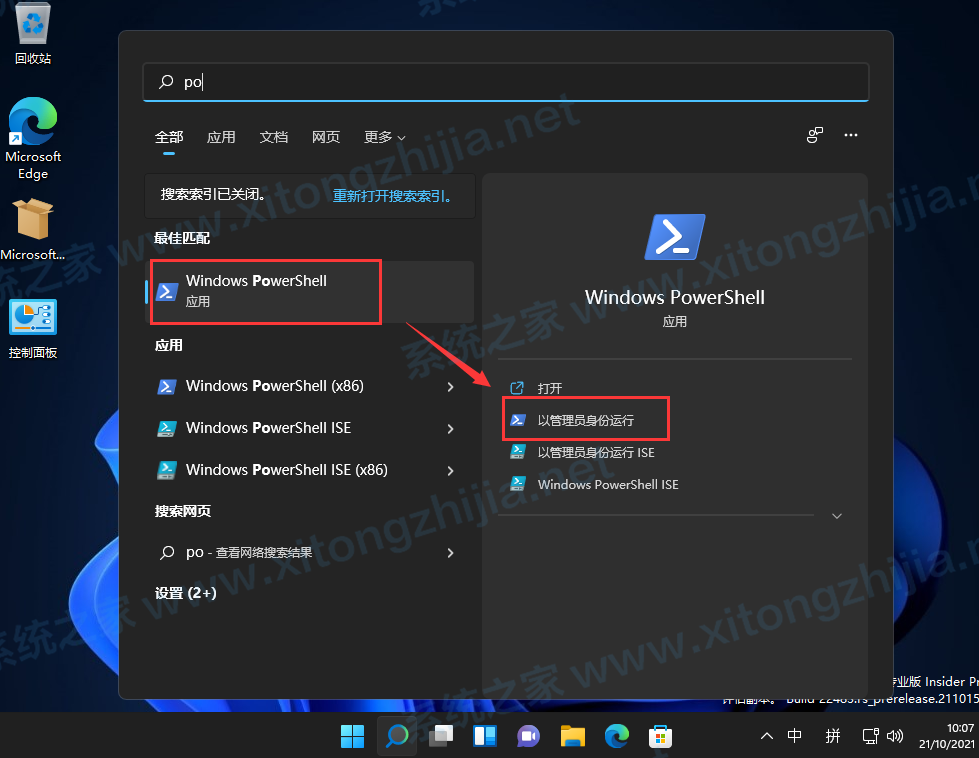
進入后,輸入Add-AppxPackage -Path 和文件存儲的位置。例如圖片所示。首先安裝Microsoft.UI.Xaml,之后再安裝Windows Subsystem for Android。
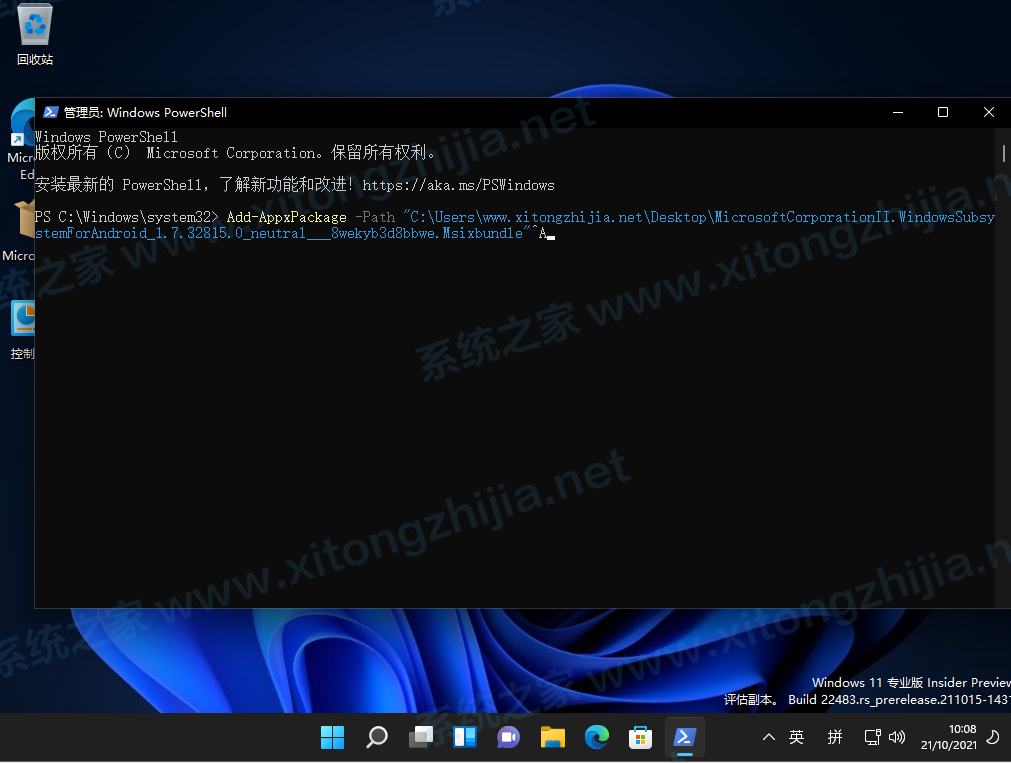
等待安裝完畢我們就可以打開體驗安卓子系統啦!

相關文章:
1. 教你修煉Windows運行命令的七種暗器2. 偷天換日注冊表里玩隱藏3. 用注冊表關閉U盤autorun功能禁止U盤自動播放4. 啟動Autodesk Desktop Licensing Service時出現錯誤1067:進程意外終止怎么辦5. Win10專業版升級Win11正式版圖文教程6. virtualbox卸載了有什么影響?Win10手動卸載virtualbox7. Win11無法安裝軟件怎么辦?Win11無法安裝軟件解決辦法8. Win11怎么修改桌面分辨率?Win11設置桌面分辨率教程9. 微軟 Win11 首個 Canary 預覽版 25314 推送 附更新內容和升級方法10. Solaris10.0下掛載光驅
排行榜

 網公網安備
網公網安備